-
0/10
روش انتقال مخاطبین از اندروید به آیفون | فناوری به زبان ساده
چهار راه ساده برای انتقال لیست تماسها از گوشی اندرویدی به iOS
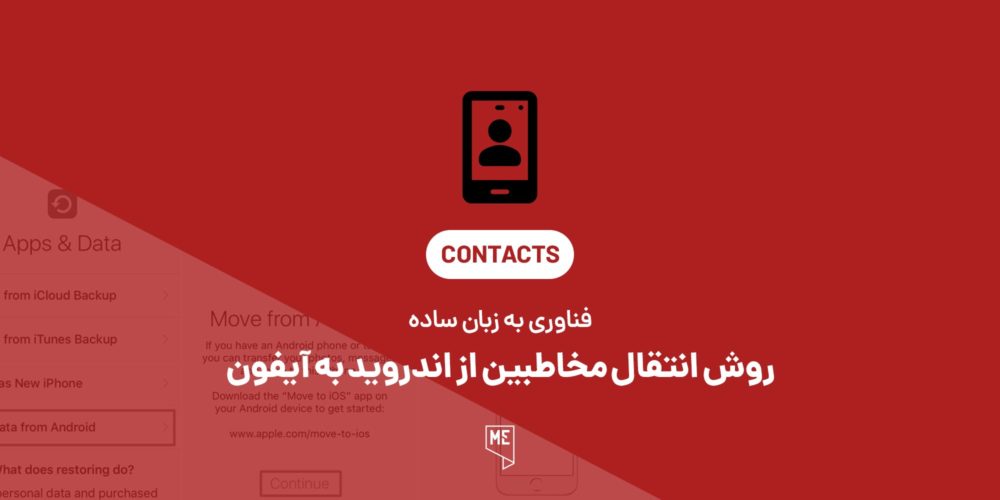
روشهای مختلفی برای به انتقال اطلاعات بین گوشیهای اندروید و آیفون وجود دارد. در این مقاله روش انتقال مخاطبین از اندروید به آیفون را ارایه کردهایم.
اگر تصمیم به تعویض گوشی اندرویدی خود و خرید یک دستگاه آیفون دارید شاید بزرگترین دغدغهی شما انتقال اطلاعات خود از گوشی قدیمی به آيفون جدید است. اما نگران نباشید راهحلهای بسیاری وجود دارد که تمامی اطلاعاتتان را به آيفون منتقل کنید.
در ادامه به چندین روش مختلف براتی انتقال مخاطبین از اندروید به آیفون میپردازیم.
از برنامهی Move to iOS استفاده کنید
با استفاده از برنامهی Move to iOS بهراحتی میتوانید مخاطبان، پیامها، عکسها، فیلمها، حسابهای ایمیل و تقویم را مستقیما به هر دستگاه iOS انتقال دهید.
برای انتقال تمام اطلاعات، آیفون یا آیپد به سادگی یک شبکه Wi-Fi خصوصی ایجاد و به سرعت دستگاه اندرویدی را پیدا میکند؛ فقط لازم است کد امنیتی را وارد کنید و پروسهی انتقال شروع میشود.
از Google Sync استفاده کنید
در حالی که اپل علاقهای به حمایت از کاربران اندرویدی ندارد، اما گوگل برعکس است؛ بسیاری از خدمات و ویژگیهای غول جستجو خیلی خوب در آیفون کار میکنند.
همهی ما در گوشیهای اندرویدی از حساب کاربری گوگل مثل جیمیل، گوگل پلی و غیره استفاده میکنیم؛ به این ترتیب از لیست مخاطبان به شکل خودکار توسط گوگل نسخهی پشتیبانی یا بکآپ گرفته میشود. برای اطمینان به تنظیمات دستگاه اندرویدی مراجعه کنید و گزینهی Accounts and Sync را انتخاب کنید؛ در این قسمت اطلاعات حساب گوگل (جیمیل) خود را وارد کرده و همگامسازی (Sync) را فعال کنید.
سپس روی گوشی آیفون در بخش تنظیمات به گزینهی Mail, Contacts, Calendars مراجعه کنید و اکانت گوگلتان (جیمیل) را وارد کنید. لازم است که از فعال بودن گزینه مربوط به انتقال Contacts اطمینان حاصل کنید. پس از اتمام این مراحل میتوانید لیست مخاطبان اندروید را در آیفون مشاهده کنید.
پس از اتمام پروسه وارد کردن اکانت گوگل در آیفون، وارد برنامه Contacts آیفون خود شوید تا همگامسازی مخاطبین بین گوگل و آیفون آغاز شود.
با استفاده از فایل VCF به شکل دستی لیست مخاطبان را انتقال دهید
روشهایی برای انتقال دستی مخاطبان از دستگاه اندروید به iOS وجود دارد؛ میتوانید یک فایل VCF بسازید و به آیفون منتقل کنید و سپس به سادگی آن را باز کنید تا کلیه اطلاعات مخاطبان خود را آنجا مشاهده کنید. فرایند بسیار ساده است فقط لازم است مراحل زیر را انجام دهید.
- قفل گوشی اندرویدی خود را باز کرده و به بخش لیست تماسها بروید.
- دکمه منو (سه نقطه) را بزنید و گزینه Import / Export> Export to store را انتخاب کنید.
- با این کار یک فایل VCF ایجاد میشود و آن را در تلفن ذخیره میکند.
- این پرونده را در گوشی آیفون دریافت کنید. میتوان این فایل را از طریق ایمیل همگام سازی شده با دستگاه iOS به شکلی کاملا ساده، سریع و بدون کابل انجام داد.
- فایل را باز کنید، سپس دستگاه iOS از شما درخواست میکند همه مخاطبان را اضافه کنید. به این ترتیب لیست مخاطبان شما منتقل شده است.
از سیمکارتتان استفاده کنید
اگر در حساب کاربری خود مشکلی دارید، آفلاین هستید یا به هر علتی نمیخواهید از حساب کاربری گوگل استفاده کنید، راه دیگر برای انتقال مخاطبان از اندروید به iOS، استفاده از سیمکارت نانو است.
برای انتقال مخاطبین از طریق سیمکارت از اندروید، ابتدا باید به لیست مخاطبان تلفن خود مراجعه کنید. این فرآیند بسته به برند گوشی کمی متفاوت است. به عنوان مثال، کاربران گوشیهای هواوی باید به بخش Settings > Import/export > Export to SIM card مراجعه کنند. در همین حال، کاربران سامسونگ باید به بخش Manage contacts > Import/export contacts > Export > SIM card مراجعه کنند.
پس از اینکه سیمکارت را از گوشی اندرویدی خارج کرده و داخل آیفون قرار دادید و آن را روشن کردید، برای شروع مراحل انتقال باید به تنظیمات> مخاطبین> وارد کردن مخاطبین سیمکارت (Settings > Contacts > Import SIM Contacts) را انجام دهید؛ به این ترتیب مخاطبین شما در آیفون ذخیره میشوند.

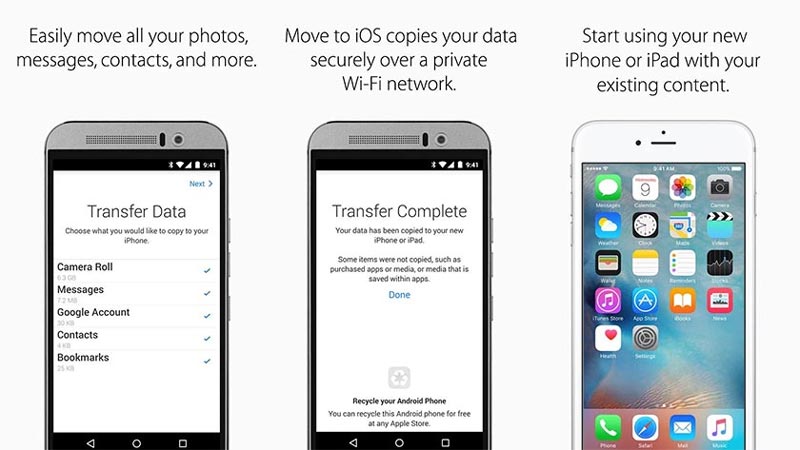
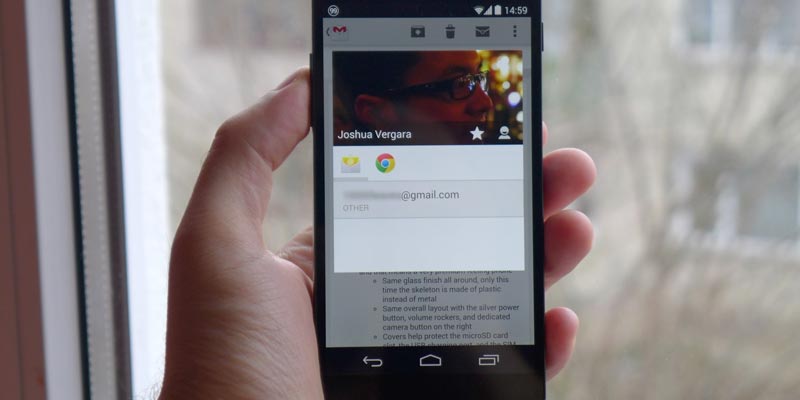










نظرات
دیدگاه خود را اشتراک گذارید